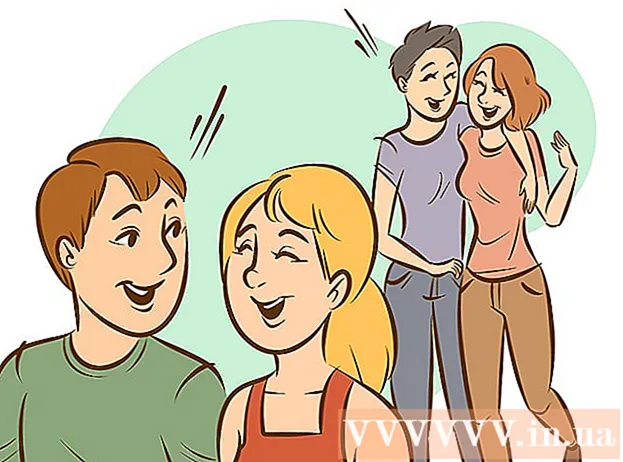Autor:
Randy Alexander
Datum Stvaranja:
4 Travanj 2021
Datum Ažuriranja:
1 Srpanj 2024

Sadržaj
PS4 konzolu (PlayStation 4) možete povezati s Androidom ili iPhoneom pomoću aplikacije PlayStation. To vam omogućuje da svojim telefonom kontrolirate svoj PS4, pa čak i da ga koristite kao drugi monitor ako ga igra podržava. USB pogon možete spojiti i na PS4 za reprodukciju medijskih datoteka i izradu sigurnosnih kopija važnih PS4 podataka.
Koraci
Dio 1 od 2: Povezivanje pametnog telefona s aplikacijom PlayStation
Nabavite aplikaciju PlayStation za svoj pametni telefon.
- Aplikaciju možete besplatno preuzeti iz Apple App Store ili Google Play trgovine. Da biste koristili aplikaciju, trebat će vam iPhone ili Android uređaj.

Spojite PS4 i pametni telefon na istoj mreži.- PS4 se može povezati putem Wi-Fi mreže ili Ethernet kabela. I PS4 i telefon moraju biti u istoj mreži.
- Postavke svog PS4 možete provjeriti otvaranjem izbornika Postavke i odabirom "Mreža". Ako je uređaj uključen u usmjerivač putem Ethernet kabela, samo pazite da je telefon povezan na istu Wi-Fi mrežu.

Otvorite izbornik Postavke na PS4.- Opcija je desno od gornjeg izbornika. Pritisnite tipku Gore na glavnom PS4 izborniku da biste otvorili gornji izbornik.

Odaberite "Postavke veze PlayStation App".- Odaberite "Dodaj uređaj" (Dodaj uređaj). Na ekranu će se pojaviti kôd veze.
Otvorite aplikaciju PlayStation na svom mobilnom uređaju.
- Za pristup PS4-u ne morate biti prijavljeni s računom PlayStation Network.
Klik "Poveži se s PS4" (Poveži se s PS4).
- Opcije su na dnu zaslona.
Dodirnite svoj PS4.
- PS4 će se prikazati na zaslonu Connect to PS4 na vašem telefonu s riječju "Powered On" u nastavku. Ako se PlayStation ne pojavi, trebate provjeriti svoj sustav kako biste bili sigurni da su svi uređaji povezani na istu mrežu. Pritisnite gumb Osvježi za ponovno skeniranje.
Unesite kod koji je prikazao PS4.
- Ovaj kôd od 8 znakova omogućit će vašem uređaju da se poveže s vašim PS4.
Spojite se na PS4.
- Nakon unosa koda automatski ćete se povezati s PS4. Možete početi kontrolirati svoj PS4 telefonom.
Uključite PS4 kontrole pritiskom na "Drugi zaslon".
- Uređaj će se pretvoriti u kontroler pomoću kojeg se možete kretati kroz PS4 izbornik. Ne možete koristiti kontroler kao igraći kontroler.
- Prijeđite prstom za pomicanje po izborniku i dodirnite zaslon telefona za odabir.
Uključite drugu značajku monitora (za određene igre).
- Neke igre omogućuju vam upotrebu telefona kao drugog zaslona u igri. Ako igra podržava ovu značajku, dodirnite ikonu "2" na vrhu virtualne PS4 konzole na telefonu.
Upotrijebite svoj telefon kao tipkovnicu PS4-a.
- Nakon što dodirnete ikonu tipkovnice, telefon možete koristiti kao tipkovnicu PS4-a. To će olakšati tipkanje nego korištenje kontrolera.
Isključite svoj PS4.
- Kad završite s igranjem, možete isključiti PS4 pomoću aplikacije PS4 na telefonu. Zatvorite upravljački program "Drugi zaslon" i kliknite "Napajanje". Ako je prema zadanim postavkama PS4 postavljen da se potpuno isključi ili pređe u način odmora, od vas će se zatražiti da to učinite.
Dio 2 od 2: Korištenje USB pogona
Formatirajte USB pogon za rad s PS4.
- USB pogon možete koristiti za reprodukciju medijskih datoteka ili pohranu podataka. Da bi PS4 prepoznao pogon, morate formatirati USB pogon da bi radio s PS4. Većina USB pogona unaprijed je pravilno formatirana. Formatiranjem USB-a izbrisat će se svi postojeći podaci s njega.
- Desnom tipkom miša kliknite pogon na računalu i odaberite "Format" za formatiranje. Zatim odaberite "FAT32" ili "exFAT" kao datotečni sustav.
Na pogonu stvorite mape "GLAZBA" (glazba), "FILMOVI" (filmovi) i "FOTOGRAFIJE" (slike).
- PS4 može čitati podatke s pogona samo u skladu s gornjom strukturom mapa. Ti bi direktoriji trebali biti osnovni direktoriji na USB pogonu.
Kopirajte medij koji želite pregledati u odgovarajuću mapu.
- Kopirajte glazbu u mapu MUSIC, videozapise u mapu MOVIES i fotografije u mapu PHOTOS.
Priključite USB pogon u svoj PS4.
- Napomena: Zbog dizajna PS4-a, bit će teško, čak i nemoguće, priključiti veći USB.
Otvorite aplikaciju "Media Player" za reprodukciju glazbe i videozapisa.
- Aplikaciju možete pronaći u odjeljku Aplikacije knjižnice.
Odaberite USB pogon za prikaz sadržaja.
- Od vas će se zatražiti da odaberete pogon čim se Media Player pokrene.
Potražite pjesmu ili video zapis koji želite pustiti.
- Sadržaj će se sortirati po mapi koju ste ranije stvorili.
Reproducirajte medijske datoteke.
- Nakon što odaberete pjesmu ili video, sadržaj se počinje reproducirati. Možete pritisnuti gumb PlayStation za povratak na glavni PS4 izbornik tijekom reprodukcije glazbe u pozadini.
Kopirajte spremljene podatke o igrama na USB.
- Možete koristiti USB pogon za izradu sigurnosne kopije svojih igara.
- Otvorite izbornik Postavke i odaberite "Upravljanje podacima za spremanje aplikacija".
- Odaberite "Spremljeni podaci u sustavu za pohranu" da biste pronašli spremljene podatke za koje želite napraviti sigurnosnu kopiju.
- Pritisnite gumb Opcije i odaberite "Kopiraj u USB memoriju".
- Odaberite datoteku koju želite kopirati, a zatim kliknite "Kopiraj".
Kopirajte videozapise i snimke zaslona igre na USB.
- USB pogon možete koristiti za spremanje videozapisa i snimki zaslona igara koje ste snimili.
- Otvorite aplikaciju Capture Gallery u knjižnici.
- Pronađite sadržaj koji želite kopirati na USB.
- Kliknite gumb Opcije i odaberite "Kopiraj u USB memoriju".
- Odaberite datoteke koje želite kopirati, a zatim kliknite "Kopiraj". Datoteka će se kopirati na USB pogon.